Jeg ser af og til Word-dokumenter, hvor der er brugt to mellemrum efter punktum og andre tegn, der afslutter sætninger.
Hvis man spørger skribenten, hvorfor han/hun bruger to mellemrum, vil svaret tit være, at ”det lærte jeg, at man skulle, dengang jeg lærte at skrive på skrivemaskine”. Og det er korrekt, at mange har fået den vane ind sådan.
Men nu om stunder er det de færreste, der skriver på skrivemaskine. Tekst skrevet på skrivemaskine er kendetegnet ved, at alle tegn har samme bredde. En sådan skrifttype kaldes også monospatieret skrift (monospace font). Som eksempel på en monospatieret skrift, du kan bruge i Word, kan nævnes Courier New.
De fleste skrifttyper, der anvendes i tekstbehandlingsprogrammer nu om stunder, er såkaldte proportionalskrifter (proportional font), dvs. skrifter, hvor de forskellige tegn har forskellig bredde.
Nedenfor kan du se eksempler på tre forskellige skrifttyper. I øverste eksempel, hvor Courier New er anvendt, kan du se, at linjerne med små og store bogstaver er lige lange, fordi alle tegn har samme bredde, mens de tilsvarende linjer i de to andre eksempler har forskellig længde.
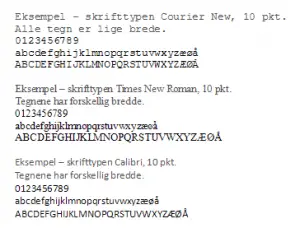
En monospatieret skrift som Courier New bruges fortsat tit til f.eks. opsætning af kode/programmering. Den ensartede bogstavbredde gør det let at styre opstillinger.
Når man anvender proportionalskrift, er der ingen grund til at benytte to mellemrum.
Reglen med brugen af to mellemrum har været begrundet i, at det øgede læsbarheden af teksten. Men reglen er opstået i en tid, hvor det var skrivemaskiner og monospatierede skrifter, der blev brugt. Da proportionale fonte er designet, så de enkelte tegn og afstandene mellem de forskellig par af bogstaver og andre par af tegn har en optimal bredde, er der ikke behov for det ekstra mellemrum af hensyn til læsbarheden. Der vil dog uden tvivl fortsat være skribenter, som vil argumentere for, at det – selv om man bruger proportionalskrifter – både ser bedre ud med to mellemrum, og at det øger læsbarheden.
Jeg bruger aldrig selv to mellemrum.
Noget om indstillinger for stave- og grammatikkontrol i Word
Word har en rimelig avanceret stave- og grammatikkontrol. Hvis du har grammatikkontrol slået til, vil du måske se, at Word sætter grøn bølgestreg eller blå dobbeltstreg under teksten, hvis der er to eller flere mellemrum efter hinanden. Hvilke markeringer, der vises, afhænger af:
- sprogindstillingen på din tekst
- din version af Word
- dine aktuelle indstillinger for stave- og grammatikkontrol
Word har en række sprogafhængige indstillinger for grammatikkontrol, dvs. at indstillingerne, der er til rådighed, varierer efter hvilket sprog, der er anvendt på teksten.
Der er generelt langt flere indstillinger til rådighed for engelsk sprog end for dansk sprog.
Hvis du placerer markøren i tekst, der er sat til engelsk stavekontrol, har du således adgang til specifikke indstillinger for engelsk. Tilsvarende vil du se specifikke indstillinger for dansk, hvis teksten er sat til dansk stavekontrol. Bemærk, at indstillingerne er navngivet på det pågældende sprog – selv om du f.eks. har en dansk version af Word, vil indstillingerne således være vist på engelsk, når du har markeret engelsk tekst. Du finder disse sprogafhængige indstillinger sådan:
| Version af Word | Hvor findes indstillingerne |
| Word 2010 og nyere versioner af Word | Filer > Indstillinger > kategorien Korrektur > gruppen Ved stave- og grammatikkontrol i Word > knappen Indstillinger (File > Options > Proofing > When correcting spelling and grammar in Word > Settings). |
| Word 2007 | Office-knappen > Word-indstillinger > kategorien Korrektur > gruppen Ved stave- og grammatikkontrol i Word > knappen Indstillinger (Office-knappen > Word Options > Proofing > When correcting spelling and grammar in Word > Settings). |
| Word 2003 og tidligere versioner | Funktioner > Indstillinger > fanen Stave- og grammatikkontrol > knappen Indstillinger (Tools > Options > fanen Spelling & Grammar > knappen Settings) |
Indstillingerne i dialogboksen Grammatikindstillinger (Grammar Settings) er ”globale”, dvs. at de gælder for alle Word-dokumenter.
Fra og med Word 2013 ændrede Microsoft markant i håndteringen af grammatikkontrol. Det kan du læse mere om i min artikel Grammatik – Word 2013 og nyere versioner af Word. I ældre versioner af Word findes for engelsk tekst en specifik indstilling til kontrol af mellemrum mellem sætninger, Spaces required between sentences, hvor du kan vælge, om Word skal tjekke for 1 eller 2 mellemrum mellem sætninger, eller om der ikke skal tjekkes. En sådan indstilling findes ikke for dansk tekst. Den pågældende indstilling findes ikke i Word 2013 og nyere versioner af Word.
I Word til Microsoft 365 er der omkring starten af 2021 tilføjet en ny kommando på fanen Hjem (Home), Editor. Microsoft Editor er en ny og avanceret stave- og grammatikkontrol, som benytter sig af kunstig intelligens. Hvis du bruger standardgenvejen F7, vil Word åbne Editor-ruden i Word i stedet for den tidligere stave- og grammatikkontrol.
Denne artikel er senest redigeret 14-mar-2021.